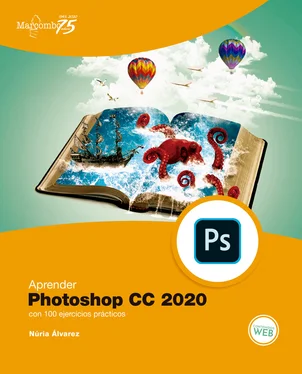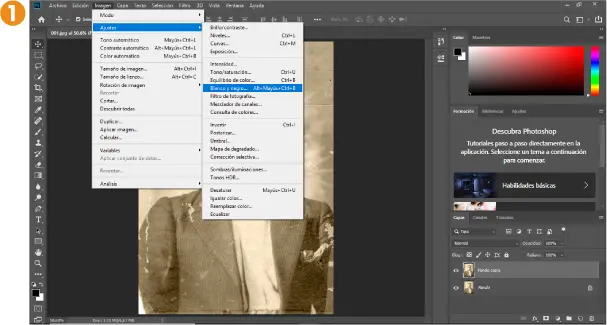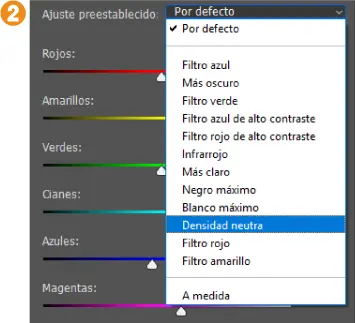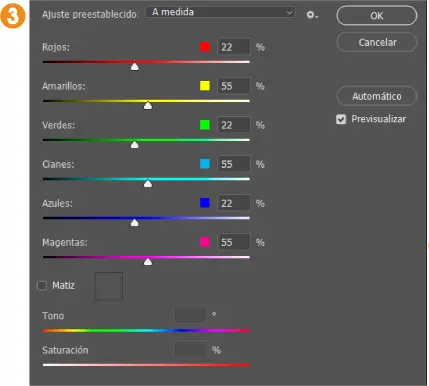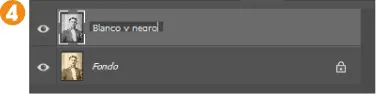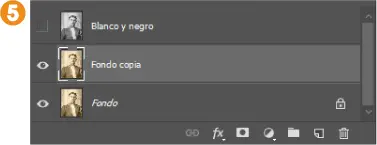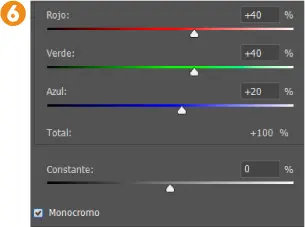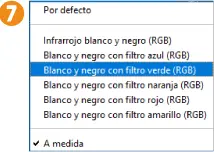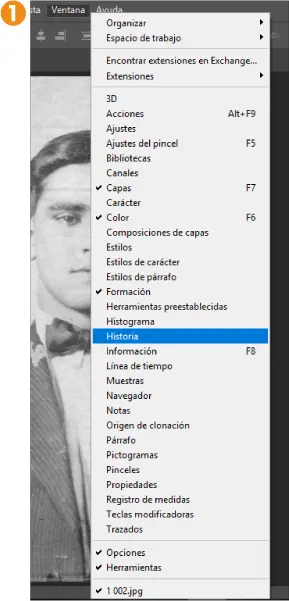066 Crear pinceles propios
067 Crear patrones simétricos usando el modo de simetría
068 Vectorizar un dibujo
069 Preparar un dibujo para entintar
070 Establecer medidas y estructura del exterior de un tríptico
071 Diseñar el exterior de un tríptico
072 Diseñar el interior de un tríptico
073 Hacer un mockup de un tríptico
074 Preparar un tríptico para su impresión
075 Establecer medidas de un banner
076 Elegir el fondo del banner
077 Añadir imágenes al banner
078 Introducir texto en el banner
079 Diseñar botones call to action
080 Crear un banner con movimiento (I)
081 Crear un banner con movimiento (II)
082 Guardar un banner con movimiento
083 Diseñar una landing page (I)
084 Crear sectores en una landing page
085 Usar mesas de trabajo
086 Diseñar la barra de navegación de una página web
087 Insertar elementos auxiliares en una página web
088 Diseñar la sección de servicios de una página web
089 Añadir botones con estados a una página web
090 Diseñar el pie de una página web
091 Crear composiciones de capas
092 Exportar mesas de trabajo como recursos de imagen
093 Generar recursos de imagen a partir de capas
094 Exportar imágenes para web
095 Crear imágenes para vídeo
096 Aplicar transiciones y cambiar la duración de un vídeo
097 Aplicar filtros y efectos a las capas de vídeo
098 Añadir audio a los vídeos
099 Añadir, cortar y unir vídeos
100 Exportar archivos de vídeo
001
Pasar una foto a blanco y negro
La restauración de fotografías antiguas, deterioradas por el paso del tiempo, puede llegar a convertirse en un entretenimiento gracias a las herramientas que nos ofrece Photoshop. En los primeros ejercicios de este manual mostraremos un flujo de trabajo ágil para conseguir el objetivo final. Sin embargo, antes queremos advertir que Photoshop no es una ciencia exacta y que, por tanto, existen múltiples caminos para llegar a la misma meta.
En nuestra propuesta de recorrido, para restaurar una foto antigua en blanco y negro, empezaremos por pasarla a blanco y negro. Este paso nos ayudará a disimular la degradación del color, y las posibles manchas e imperfecciones que se hayan ido produciendo sobre la imagen tanto con el paso del tiempo, como durante el proceso de escaneado. ¡Empecemos!
IMPORTANTE
Recomendamos siempre realizar copias de la capa Fondo original para poder recuperar el estado original de la imagen si es necesario. Para ello, en el panel Capas (puede abrirlo desde el menú Ventana), arrastre la capa Fondo hasta el icono Crear una capa nueva de la parte inferior del panel.
1. Para realizar este ejercicio puede utilizar una imagen propia, o bien el archivo de ejemplo 001.jpg, que puede descargar en la página www.marcombo.infousando el código indicado al principio de este libro. Como decíamos en la introducción, en Photoshop existen diferentes métodos para conseguir un mismo objetivo. En esta ocasión, vamos a mostrar tres de ellos. Empezaremos usando la herramienta de ajuste de imagen Blanco y negro. Despliegue el menú Imagen, pulse sobre la opción Ajustes, y seleccione Blanco y negro. 1
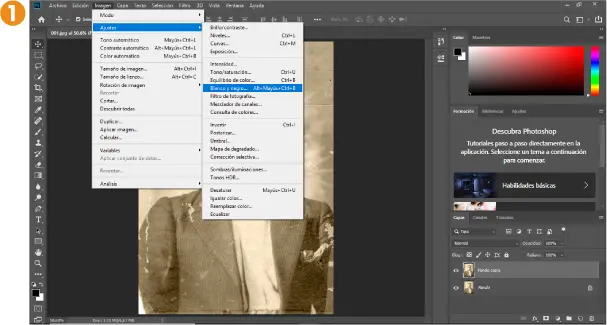
2. En el cuadro Blanco y negro encontramos diferentes opciones de configuración, con las que podemos jugar hasta conseguir el efecto que más se adapte a nuestras necesidades. Podemos usar alguno de los ajustes prestablecidos 2, modificar los valores en los colores, o bien aplicar directamente la opción Automático, como haremos en esta ocasión. Pulse el botón Automático y vea cómo se regulan de manera automática los controles de color. 3
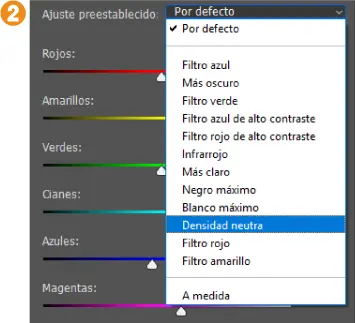
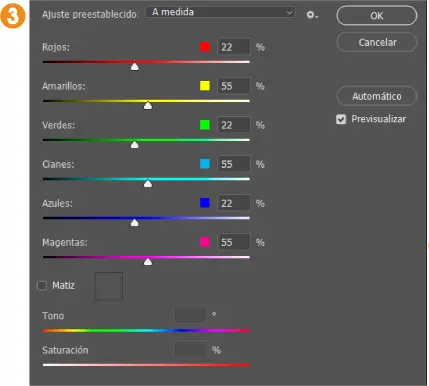
3. Pulse OK para aplicar el cambio, y renombre la capa como Blanco y negro. 4
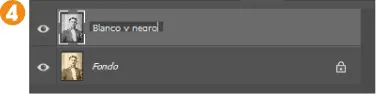
4. Veamos ahora otro método para pasar nuestra imagen a blanco y negro. Cree una copia de la capa Fondo, y oculte la capa Blanco y negro pulsando en el icono en forma de ojo de la misma en el panel Capas. 5
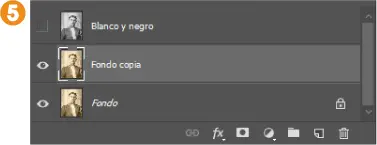
5. La manera más directa que hay de convertir una imagen a blanco y negro consiste en utilizar la opción Desaturar, incluida en el comando Ajustes del menú Imagen. Comprobará que en este caso no es posible configurar ningún parámetro. Ejecute la operación y renombre la capa como Desaturar.
6. En una nueva copia de la capa Fondo, y tras ocultar la capa Desaturar, usaremos el Mezclador de canales. Abra el menú Imagen, pulse en Ajustes y elija esa opción.
7. Aparece el cuadro Mezclador de canales, donde debemos activar la opción Monocromo 6, y jugar con los controles de ajuste de canales, procurando que siempre sumen el 100 %, para conseguir un resultado favorecedor. También podemos aplicar alguno de los Ajustes preestablecidos que propone el programa 7. En nuestro caso, mantendremos el ajuste Monocromo por defecto. Pulse en OK y renombre la capa como Mezclador de canales.
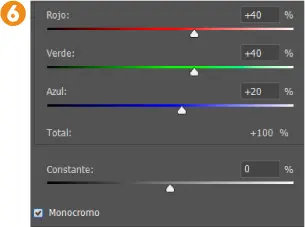
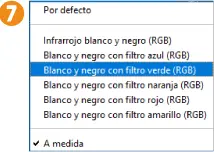
8. Ahora tenemos tres nuevas capas (Blanco y negro, Desaturar y Mezclador de canales). Puede ver la sutil diferencia entre ellas mostrándolas y ocultándolas, y elegir la que prefiera para seguir restaurando la imagen. Guarde el archivo en formato .psd para conservar las capas.
002
Restaurar con el Pincel de historia
Una vez desaturada la fotografía, habremos conseguido que las posibles manchas derivadas de su escaneo pierdan su color y sean más sencillas de eliminar. Vamos a continuar con la restauración. En este ejercicio, utilizaremos el filtro Polvo y rascaduras, combinado con el Pincel de historia, para intentar minimizar algunas de las manchas que se muestran en nuestra imagen de ejemplo.
IMPORTANTE
Si desea ajustar su imagen a la pantalla, use la combinación de teclas Ctrl + 0, o bien elija la opción Encajar en pantalla del menú Vista.
1. Una vez hayamos escogido la capa que más nos interese, y tras guardar la imagen con formato .jpg, empezamos este ejercicio mostrando el panel Historia desde el menú Ventana 1 (puede usar el archivo de ejemplo 002.jpg).
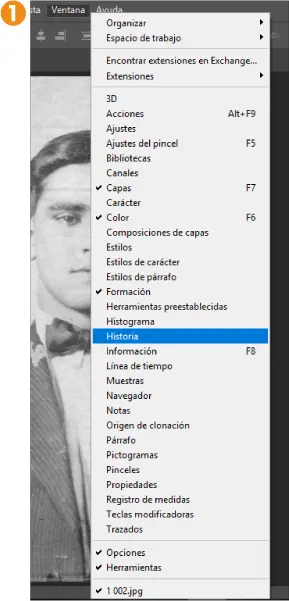
2. En este panel se irán acumulando todas las acciones que llevemos a cabo sobre la imagen, y desde aquí aplicaremos después el Pincel de historia. Despliegue ahora el menú Filtro, muestre las opciones contenidas en Ruido, y elija Polvo y rascaduras. 2
Читать дальше